最新U盘系统下载方法大揭秘
在当今快速发展的信息时代,拥有一个功能完善的U盘系统已成为许多计算机用户的必备技能之一。无论是为了修复系统故障、安装新操作系统,还是进行数据备份,掌握U盘系统下载的方法都显得尤为重要。这篇文章将为您详细介绍最新的U盘系统下载方法,包括所需工具与步骤,让您轻松上手,实现自助安装系统的目标。
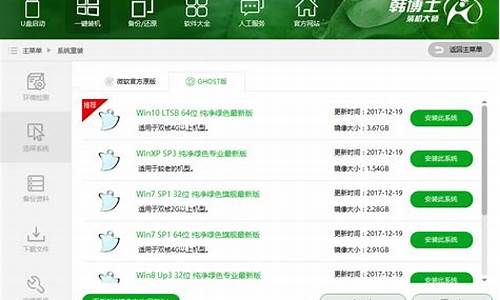
准备工作:必要的软件和硬件
在开始之前,确保您拥有以下工具和材料:
1. 一只容量不低于8GB的U盘。
2. 一台可以连接互联网的电脑。
3. 下载并安装好U盘启动盘制作工具,如Rufus、UltraISO或WinToUSB。
4. 从官方网站下载所需的操作系统镜像文件(ISO)。
步骤一:安装U盘启动盘制作工具
首先,选择您偏好的U盘启动盘制作工具进行下载和安装。以Rufus为例:
1. 访问Rufus官方网站,下载最新版本的软件。
2. 双击下载的安装文件,按照提示完成安装过程。
3. 打开Rufus软件,将U盘插入电脑USB接口,Rufus会自动识别U盘。
步骤二:下载操作系统镜像文件
接下来,您需要从相应的操作系统官方网站下载ISO文件。例如,如果您要安装Windows系统,可以访问微软官方网站,找到适合的版本并下载ISO文件。确保下载的镜像文件与您的系统需求匹配,例如32位或64位版本。
步骤三:制作U盘启动盘
有了软件和镜像文件后,开始制作U盘启动盘:
1. 打开Rufus软件,在“设备”下拉菜单中选择您的U盘。
2. 在“引导类型”中选择“磁盘或ISO映像”,点击“选择”按钮,找到并选中刚下载的ISO文件。
3. 保持其他设置默认,点击“开始”按钮,Rufus会警告您U盘中的所有数据将被删除,确认后即可开始制作。
4. 制作过程可能需要几分钟,完成后U盘启动盘就制作好了。
步骤四:使用U盘安装操作系统
现在,您已经拥有一个可用的U盘启动盘,接下来是安装操作系统:
1. 将U盘插入目标电脑的USB接口。
2. 启动电脑,并进入BIOS设置界面(通常是在开机时按下特定键,如F2、Del或Esc)。
3. 在BIOS中设置U盘为第一启动项,然后保存并退出BIOS。
4. 电脑会重新启动,并从U盘引导进入安装界面,按照提示完成操作系统的安装。
总结与注意事项
通过上述步骤,您已经成功掌握了最新的U盘系统下载方法。从准备必要的工具、下载操作系统镜像文件,到使用U盘启动盘进行系统安装,每一步都至关重要。在过程中,要特别注意:
1. 确保下载的镜像文件来自官方渠道,以防恶意软件感染。
2. 制作启动盘时,备份U盘中的重要数据,以防丢失。
3. 安装系统前,备份电脑中的重要文件,以免操作失误导致数据丢失。
总之,掌握最新的U盘系统下载方法不仅能大大提升您的计算机维护能力,还能在紧急情况下助您一臂之力。希望这篇文章对您有所帮助,祝您顺利完成系统安装。


